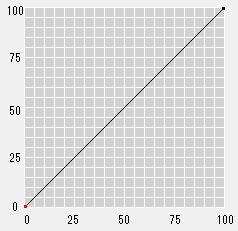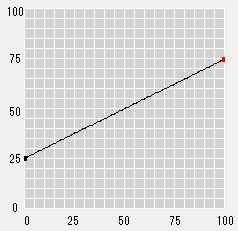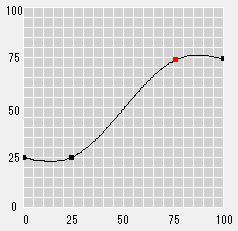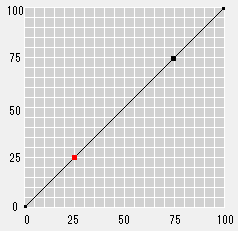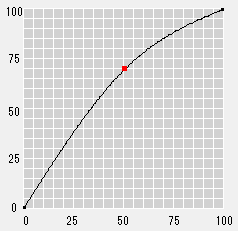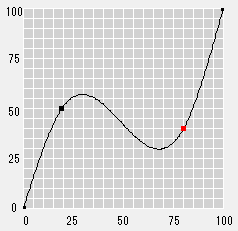Ajustar cada color
Esta sección explica cómo realizar un ajuste con la ficha [Ajustar cada color].
Ajustar curvas de tono por color
Haga clic en la ficha [Ajustar cada color] de la pantalla [Ajuste de la curva de tono].
Aparece la ficha [Ajustar cada color].
Ajuste la curva de tono por medio del tratamiento de puntos en el área de visualización de la curva.
Cuando ejecute la impresión de confirmación para confirmar el resultado del ajuste de la curva de tono, vaya a Confirmar el resultado del ajuste de la curva de tono.
Ajuste mediante el uso de puntos y puntos base
Cuando seleccione la ficha [Ajustar cada color], puede ajustar los puntos y el punto base.
El punto (cuadrado pequeño y negro) aparece en los dos extremos del área de visualización de la curva. Para ajustar la curva de tono, arrastre y mueva este punto.
También puede añadirse un punto haciendo clic en la curva. Para ajustar la curva de tono, arrastre y mueva este punto añadido (cuadrado pequeño rojo).
Asimismo, en función de la configuración de la ficha [Brillo/Contraste], pueden añadirse automáticamente a la curva las posiciones de 25 %, 50 % y 75 % como puntos base. Para ajustar la curva de tono, también puede arrastrar y mover el punto base.
Estos puntos y puntos base pueden utilizarse para ajustar la curva de tono de la siguiente forma:
Los puntos de los dos extremos pueden arrastrase arriba y abajo para modificar la inclinación global. A continuación, puede ajustarse todo el rango de los valores de salida.
Antes de ajuste | Tras ajuste |
|---|---|
|
|
El punto 0 (punto de inicio) y el punto 100 (punto final) no pueden moverse a la izquierda ni a la derecha, pero el punto adyacente puede colocarse en 1 % o 99 %. Si arrastra un punto añadido adyacente al punto final, puede configurar la sección adyacente de los dos extremos casi al mismo nivel (en el valor de salida).
Antes de ajuste | Tras ajuste |
|---|---|
|
|
Si arrastra los puntos añadidos/base hacia arriba/abajo/izquierda/derecha, puede configurar el arco circular o una curva con forma de S centrada en este punto. Si se da forma de arco circular a toda la curva, el brillo aumenta. Si se amplía la curva con forma de S, el contraste se vuelve más intenso. Puede arrastrarse hacia la izquierda o la derecha, dentro del rango desde la posición junto al punto anterior (el valor de la posición es 1 % más alto) hasta la posición frente al punto siguiente (el valor de la posición es 1 % más bajo).
Antes de ajuste | Tras ajuste |
|---|---|
|
|
Puede configurarse una curva de tono compleja mediante el desplazamiento y la adición de puntos indicados anteriormente.
Puede añadir hasta 15 puntos.
No pueden seleccionarse varios puntos al mismo tiempo.
En lugar de arrastrar, puede pulsar las teclas de dirección para mover un punto hacia arriba o abajo.
Para eliminar un punto añadido, selecciónelo y pulse la tecla Supr. También puede hacer clic en
para eliminar un punto añadido. Sin embargo, no se pueden eliminar los puntos inicial y final.
Los cuadros de números muestran los valores del punto seleccionado. Si selecciona el punto e introduce los valores en las casillas de introducción de datos respectivas, el punto seleccionado se mueve a la posición especificada.